文章详情页
小红书app调节视频播放倍速的方法
浏览:147日期:2023-08-22 11:51:34
相信很多小伙伴都在使用小红书app,这款软件功能十分强大,不仅给用户提供了种类丰富的商品,而且还有各种商品购买笔记供用户观看。此外,我们还可以在软件中观看各种美妆教程、穿搭教程、健身视频等。在观看这些视频的时候,视频博主总是会说很多不重要的话,为了能够尽快观看重要内容,我们可以调节视频播放倍速。鉴于很多小伙伴都不知道怎么对其操作,那么接下来小编就给大家详细介绍一下小红书app调节视频播放倍速的具体操作方法,有需要的朋友可以看一看并收藏起来。

1.首先打开手机,我们在手机桌面上找到小红书app,点击该软件即可进入到主界面中,如下图所示。
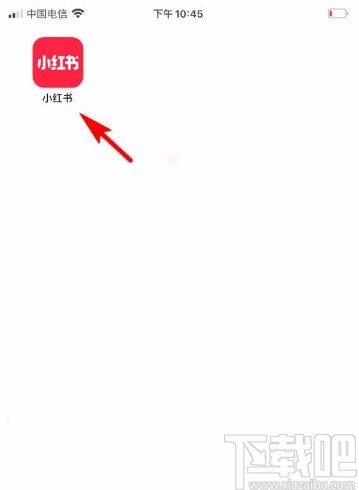
2.进入到软件主界面后,我们在界面上方找到“视频”选项,点击该选项就可以进行下一步操作。
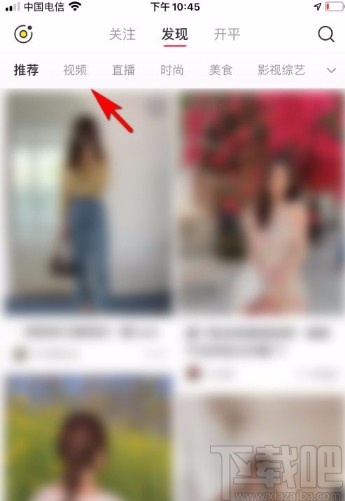
3.接着就会进入到视频页面,我们在页面上找到需要调整倍速的视频图标并点击,进入到视频播放页面。

4.然后在视频播放页面中,我们在页面右上角找到下图所示的按钮,点击该按钮就可以了,如下图所示。

5.接下来在界面下方就会出现一个窗口,我们在窗口中找到“倍速”选项,点击该选项打开倍速选择窗口。
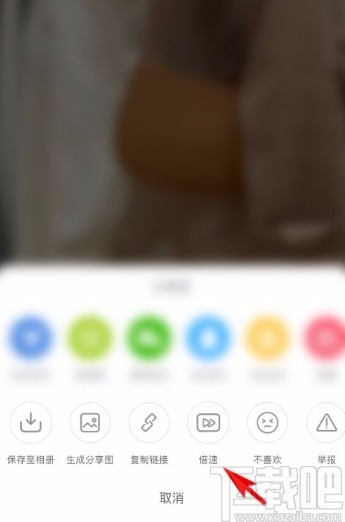
6.最后在倍速选择窗口中,我们根据自己的需要在窗口中选择视频播放倍速就可以了,如下图所示,大家可以作为参考。
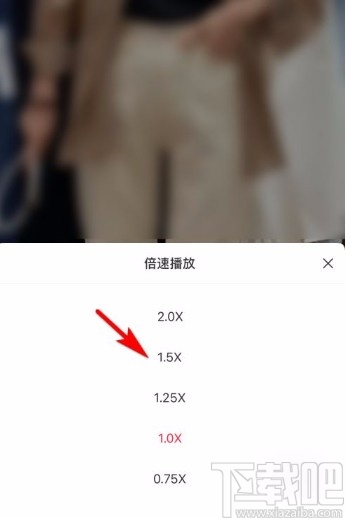
以上就是小编给大家整理的小红书app调节视频播放倍速的具体操作方法,方法简单易懂,有需要的朋友可以看一看,希望这篇教程对大家有所帮助。
标签:
小红书
相关文章:
排行榜

 网公网安备
网公网安备